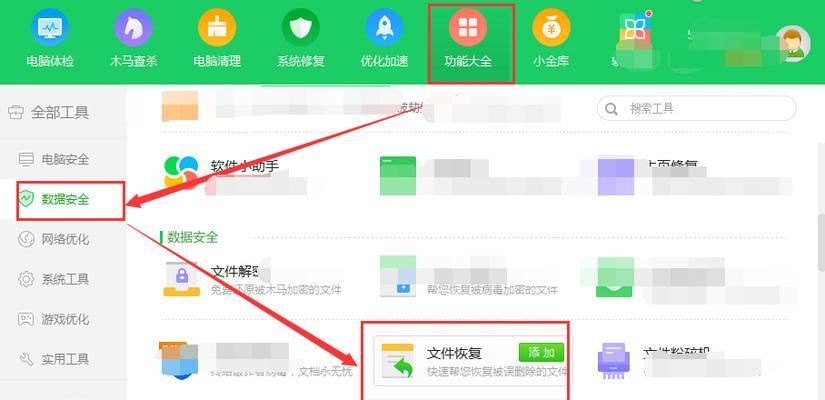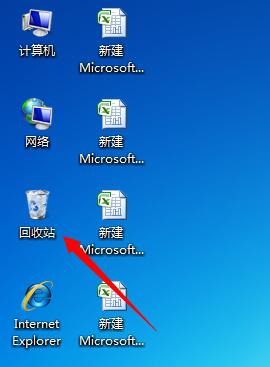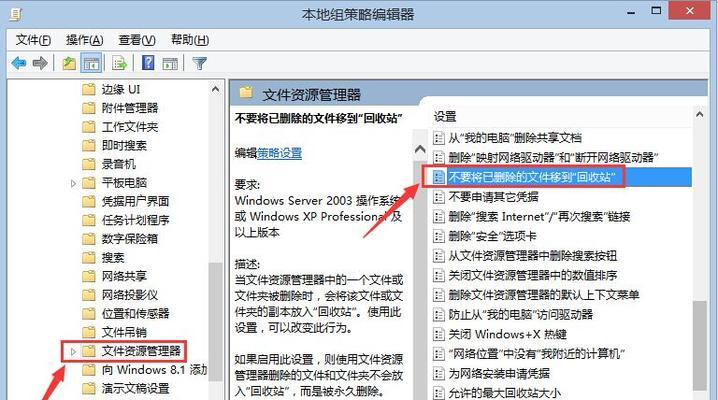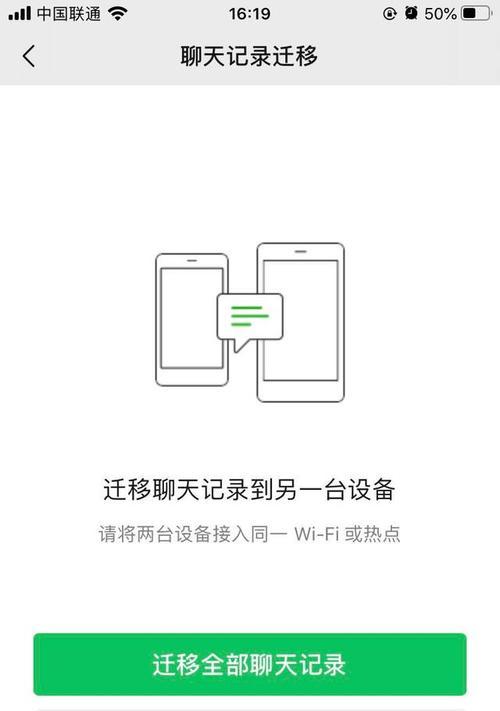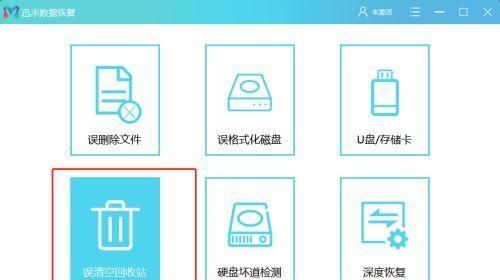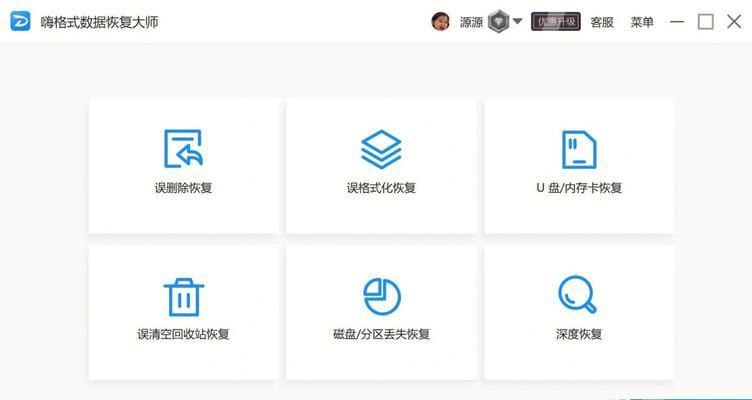电脑回收站图标变白板是一种常见的操作系统异常现象,可能会让用户感到困惑和不安。今天,我将详细介绍如何修复电脑回收站图标变成白板的问题,并指导您如何恢复正常的回收站图标。请跟随下面提供的步骤操作,以确保您能够顺利解决问题。
为什么电脑回收站图标会变白?
回收站图标变成白板通常是由于Windows系统图标缓存损坏或文件关联问题导致的。图标缓存负责存储和管理桌面图标,以确保它们能够快速显示。如果缓存文件出现问题,图标可能会显示不正常。系统文件的损坏或病毒感染也可能导致图标显示异常。

如何修复电脑回收站图标变成白板的问题?
恢复回收站图标的方法一:重建图标缓存
1.关闭电脑中的所有程序,尤其是桌面图标显示相关的程序。
2.打开任务管理器,选择“进程”标签。
3.找到并结束以下进程:`explorer.exe`。
4.打开命令提示符(管理员)。可以通过在开始菜单搜索框输入`cmd`,然后右键点击结果并选择“以管理员身份运行”。
5.在命令提示符中输入`ie4uinit.exe-ClearIconCache`,按回车键执行。
6.接着输入`taskkill/f/imexplorer.exe`来强制结束`explorer.exe`进程,按回车键。
7.在命令提示符中输入`startexplorer.exe`重新启动资源管理器。
8.关闭命令提示符窗口,重新检查您的桌面图标。
恢复回收站图标的方法二:注册系统图标文件
1.打开注册表编辑器。在开始菜单搜索框中输入`regedit`,右键点击结果选择“以管理员身份运行”。
2.在注册表编辑器,使用左侧的目录树导航至`HKEY_LOCAL_MACHINE\SOFTWARE\Microsoft\Windows\CurrentVersion\Explorer\ShellIcons`。
3.如果`ShellIcons`项不存在,则创建它。右键点击`Explorer`,选择`新建`->`项`,并命名为`ShellIcons`。
4.选择`ShellIcons`项,然后在右侧点击右键,选择`新建`->`字符串值`。命名为`29`。
5.双击`29`,在值数据中输入`%windir%\system32\imageres.dll,-50`(没有引号),点击确定。
6.关闭注册表编辑器,并重启电脑。
恢复回收站图标的方法三:使用系统文件检查器(SFC)
1.打开命令提示符(管理员),如上所述的操作。
2.在命令提示符中输入`sfc/scannow`并按回车键。开始扫描并修复系统文件。
3.完成扫描后,重启电脑。
4.检查回收站图标是否已经恢复正常。

常见问题与实用技巧
问题:如果上述方法都没有解决白板图标问题怎么办?
解答:您可以尝试使用第三方图标管理工具或者系统还原到问题出现前的状态。重新安装Windows可能是最后的办法,但请确保备份重要数据。
技巧:定期使用系统工具如磁盘清理和磁盘碎片整理程序,可以减少系统文件损坏和图标缓存问题的可能性。
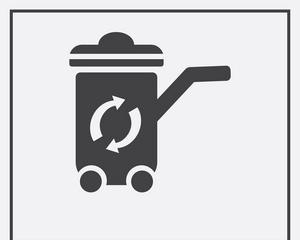
通过上述步骤,电脑回收站图标变成白板的问题通常能够得到有效的解决。如果遇到困难,请确保按照步骤仔细操作,并注意备份重要数据。一般情况下,重建图标缓存、注册系统图标文件或使用系统文件检查器(SFC)工具都是可行的修复途径。希望这些信息能帮助您顺利完成修复,并恢复一个正常操作的电脑桌面环境。